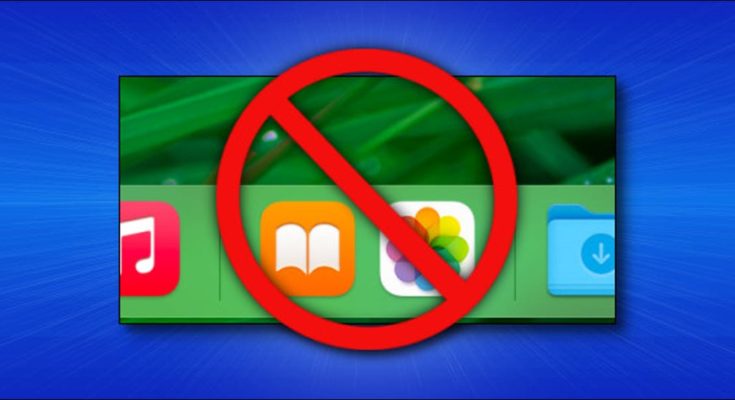Por padrão, seu Mac mostra vários de seus aplicativos executados mais recentemente em uma seção especial do Dock . Se você quiser ocultar esse histórico, é fácil desabilitar a área de “aplicativos recentes” nas Preferências do Sistema. Veja como.
Primeiro, clique no ícone da Apple no canto superior esquerdo da tela. No menu que aparece, selecione “Preferências do Sistema”.

Em Preferências do Sistema, selecione “Dock & Menu Bar”.

Nas preferências “Dock & Menu Bar”, desmarque “Show recent applications in Dock”.

Imediatamente, a área de aplicativos recentes desaparecerá de seu Dock. Feche as Preferências do Sistema e você verá o resultado. Legal e Limpo!

Se você mudar de ideia e quiser reativar a área de aplicativos recentes mais tarde, basta revisitar “Preferências do Sistema”> “Dock e Barra de Menu” e colocar uma marca de seleção ao lado de “Mostrar aplicativos recentes no Dock”.
Como remover manualmente aplicativos recentes do Mac Dock
Se você gostaria de manter ativo o recurso de aplicativos usados recentemente, mas ainda ocultar um ou dois aplicativos específicos do dock de vez em quando, é fácil de fazer. Basta clicar no ícone do aplicativo na seção usada recentemente do Dock e arrastá-lo em direção ao meio da tela. Na metade da tela, o ícone ficará translúcido e você verá uma mensagem “Remover”.

Solte o botão do mouse e o aplicativo desaparecerá. Você pode fazer isso quantas vezes quiser, mas é claro, novos aplicativos continuarão sendo adicionados a esta parte do dock, a menos que você desative-o usando as etapas na seção acima.
A propósito, você sabia que pode redimensionar rapidamente o Dock passando o ponteiro do mouse sobre a linha separadora ao lado da Lixeira e arrastando-o? É muito prático.